De même, les ordinateurs en général nous permettent d'utiliser un espace personnel que nous appelons " utilisateurs ". Dans cet espace, nous pouvons personnaliser notre bureau, par exemple en modifiant les icônes et les dossiers du bureau, ainsi qu'en stockant tout type d'informations.
De cette façon, chaque utilisateur dispose d'un espace personnel et privé dans lequel enregistrer des données, i papiers et configurations spéciales qui ont été faites. L'une des caractéristiques les plus importantes de tout cela est que chaque utilisateur dispose d'un espace spécial pour s'organiser, c'est pourquoi il a besoin de diverses autorisations et accès que seul l'administrateur peut lui accorder.
Cela survient afin d'empêcher les utilisateurs qui se connectent à l'ordinateur d'effectuer plusieurs modifications qui, d'une manière ou d'une autre, modifient les paramètres de confidentialité et de sécurité du système.

Utilisateur Mac standard
C'est la première étape que nous franchissons lorsque nous procédons à la création d'un utilisateur dans n'importe quel appareil MacOS, puisque par défaut, un tel utilisateur est créé, en tant qu'utilisateur avec des privilèges standard. Cependant, pour accéder au système, il aura plus de limitations.
Quelles sont les limites de cet utilisateur ?
- Vous avez la possibilité d'installer différentes applications, ainsi que pour les configurer, mais uniquement pour une utilisation par un utilisateur local.
- Vous ne disposez pas des autorisations nécessaires pour pouvoir ajouter ou configurer des utilisateurs.
- Il n'est pas possible de modifier les différents paramètres de sécurité disponibles pour le système.
Privilèges d'utilisateur administrateur
- Un utilisateur disposant d'autorisations d'administrateur peut modifier ou ajouter d'autres utilisateurs.
- Vous pouvez modifier les privilèges de n'importe quel utilisateur au sein de l'appareil et même le faire passer de standard à administrateur.
- Vous avez le pouvoir d'installer, de modifier et même supprimer toutes les applications à l'intérieur du PC.
Comment changer l'utilisateur de standard à administrateur Mac
Ensuite, nous vous apprendrons étape par étape comment éditer privilèges de un utilisateur spécifique, cependant, avant de le faire, vous devez être conscient de l'impact que cela peut avoir sur votre PC et de son fonctionnement.
Étant donné que si la personne à qui vous accordez cet accès effectue des actions nuisibles à son fonctionnement, votre PC peut endommagé. Pour commencer, vous devez effectuer les étapes suivantes :
- Pour commencer, vous devez commencer par accéder à vos préférences système. Vous pouvez le faire en utilisant l'une de ces méthodes :
Utilisation de Spotlight, qui est également compatible avec Windows et vous le localiserez car il s'agit d'une icône de loupe située dans la partie supérieure droite, plus précisément dans le coin, vous écrivez " Pref Renze »Et lorsque vous obtenez les résultats, appuyez sur l'option» Préférences de système «.
Survolez l'icône "Préférences système" avec la souris, en appuyant simplement dessus, vous pouvez accéder à ces préférences.
- Après vous être connecté aux préférences système avec l'une des options ci-dessus, une fenêtre apparaîtra dans laquelle une série d'options sera affichée, dans laquelle vous devrez appuyer sur l'option » Utenti et gruppi ". Une fois ouvert, nous verrons une fenêtre pop-up
- Dans cette fenêtre, nous devons appuyer sur l'icône de verrouillage, où nous accéderons immédiatement à nos informations d'identification en tant qu'administrateur. Là, il faut appuyer sur le bouton " ouvrir » Et nous verrons automatiquement que nous pouvons commencer à faire plus d'ajustements au sein de l'utilisateur.
- Si vous souhaitez augmenter les privilèges de cet utilisateur, il vous suffit de commencer par cocher la case » Autoriser l'utilisateur à administrer cet ordinateur ". Une fois fait automatiquement, la fenêtre d'information suivante apparaîtra : permissions-utilisateur-mac-4.jpg
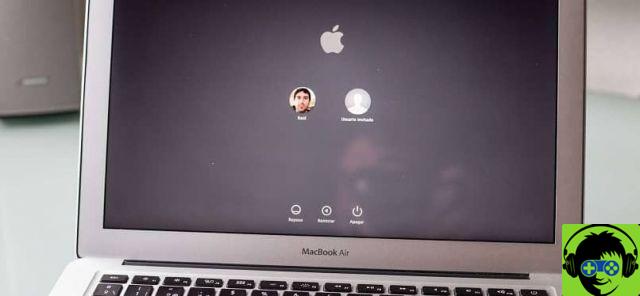
Une fois toutes ces étapes réalisées, il ne nous reste plus qu'à appuyer sur le bouton " Accepter » Et nous pouvons voir automatiquement que toutes nos modifications ont été enregistrées. La seule chose que nous devons faire pour que ces modifications prennent effet est de redémarrer l'ordinateur et c'est tout. N'oubliez pas que vous pouvez supprimer un compte utilisateur chaque fois que vous le jugez nécessaire. L'utilisateur que vous avez sélectionné à partir de ce moment aura tous les privilèges d'administrateur.


























